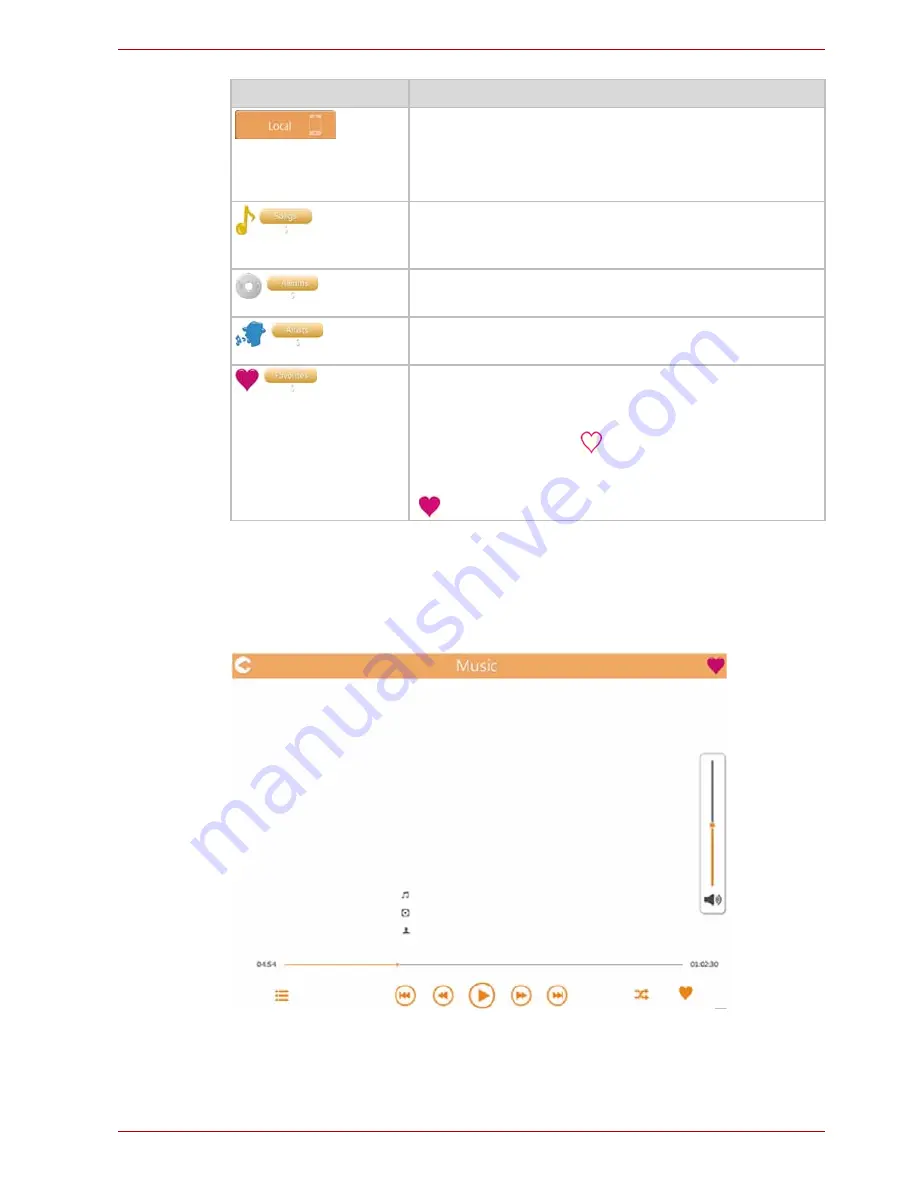
Korisni
č
ki priru
č
nik
RS-30
CANVIO AEROMOBILE
Interfejs Music Player-a
(samo iPhone, iPad i Android™ ure
đ
aj)
Kliknite i pritisnite na datoteku sa muzikom da biste ušli u interfejs Music
Player-a. Dole je primer prozora interfejsa za Music Player.
(Slika za primer) Prozor interfejsa za Music Player
U nastavku je prikazan opis svakog dugmeta/ikone i njihova funkcija u
okviru prozora interfejsa za Music Player:
Kliknite ili pritisnite na dugme
Lokalno
da biste se
prebacili na lokalni iPhone, iPad ili Android™
ure
đ
aj.
(samo za iPhone, iPad ili Android™ ure
đ
aje.)
Kliknite ili pritisnite na dugme
Sve pesme
da biste
videli sve dostupne datoteke sa pesmama na
Canvio AeroMobile (podrazumevani ure
đ
aj).
Kliknite ili pritisnite na dugme
Albumi
da biste videli
sve datoteke pesma po albumima.
Kliknite ili pritisnite na dugme
Izvo
đ
a
č
da biste
videli sve datoteke pesma po izvo
đ
a
č
ima.
Kliknite ili pritisnite na dugme
Omiljeno
da biste
videli sve svoje omiljene pesme. Pesme možete da
dodate na ekran sa omiljenim pesmama klikom i
pritiskom na dugme (
) na ekranu
Sva muzika
,
ekranu
Album
i ekranu
Izvo
đ
a
č
. Uklonite pesme
sa ekrana Omiljeno klikom i pritiskom na dugme
(
) na ekranu Omiljeno.
Dugme/ikona
Funkcija
















































